Formule Excel : Obtenir l'année fiscale à partir d'une date
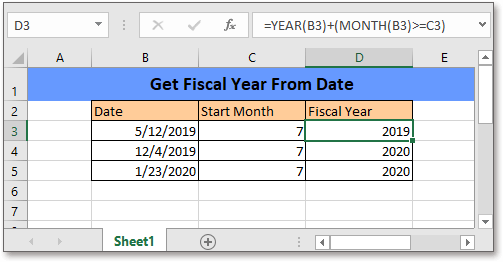
Généralement, le mois fiscal ne commence pas en janvier pour la plupart des entreprises, et l'année fiscale peut s'étendre sur deux années civiles, par exemple du 1/7/2019 au 30/6/2020. Dans ce tutoriel, nous fournissons une formule pour trouver rapidement l'année fiscale à partir d'une date dans Excel.
Si vous souhaitez suivre ce tutoriel, veuillez télécharger la feuille de calcul exemple.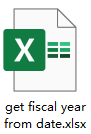
Formule générique :
| YEAR(date)+(MONTH(date)>=start_month) |
Syntaxe et arguments
| Date : la date utilisée pour trouver son année fiscale. |
| Start_month : le mois qui marque le début de la prochaine année fiscale. |
Valeur de retour
Elle renvoie une valeur numérique à 4 chiffres.
Fonctionnement de cette formule
Pour trouver les années fiscales à partir des dates dans la plage B3:B5, et les mois fiscaux de début sont dans les cellules C3:C5, veuillez utiliser la formule ci-dessous :
| =YEAR(B3)+(MONTH(B3)>=C3) |
Appuyez sur Entrée pour obtenir le premier résultat, puis faites glisser la poignée de recopie automatique jusqu'à la cellule D5.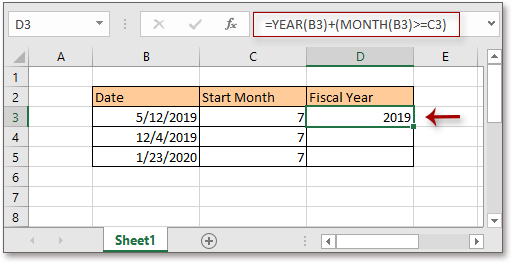
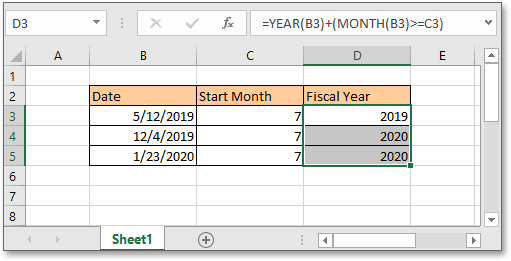
ConseilsSi les résultats de la formule s'affichent sous forme de dates, par exemple 7/11/1905, vous devez les formater en tant que nombres généraux : conservez les résultats de la formule sélectionnés, puis sélectionnez Général dans le menu Format de nombre déroulant situé sous l'onglet Accueil onglet.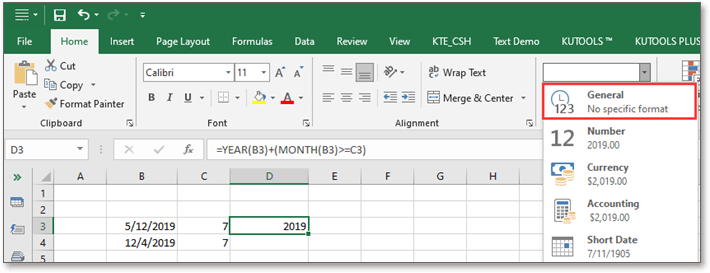
Explication
Fonction MONTH : renvoie le mois de la date sous forme de nombre (1-12).
En utilisant la formule MONTH(B3)>=C3 pour comparer si le mois de la date est supérieur ou égal au mois de début fiscal, si oui, elle renvoie VRAI qui sera considéré comme 1 à l'étape de calcul suivante, sinon elle renvoie FAUX qui sera considéré comme zéro.
Fonction YEAR : renvoie l'année de la date au format de numéro séquentiel à 4 chiffres.
=YEAR(B3)+(MONTH(B3)>=C3)
=YEAR(B3)+(5>=7)
=2019+0
=2019
Formules relatives
- Compter le trimestre fiscal à partir d'une date
Généralement, le trimestre fiscal commence dans un mois autre que janvier pour la plupart des entreprises. Dans ce cas, comment pouvez-vous obtenir le trimestre fiscal basé sur une date donnée dans Excel ? - Compter les jours jusqu'à la date d'expiration
Pour compter les jours entre aujourd'hui et chaque date d'expiration dans Excel avec une formule - Afficher la date ou l'heure actuelle
Ce tutoriel fournit des formules pour afficher la date ou l'heure actuelle dans Excel. - Créer une plage de dates hebdomadaire
Dans ce tutoriel, il propose une formule pour obtenir rapidement la plage de dates hebdomadaire dans Excel.
Fonctions relatives
- Fonction WEEKNUM Excel
Renvoie le numéro de semaine de la date donnée dans une année - Fonction YEAR Excel
Renvoie l'année de la date au format de numéro séquentiel à 4 chiffres - Fonction MONTH Excel
La fonction MONTH permet d'obtenir le mois sous forme de nombre entier (1 à 12) à partir d'une date - Fonction DAY Excel
La fonction DAY obtient le jour sous forme de nombre (1 à 31) à partir d'une date - Fonction NOW Excel
Obtenez l'heure et la date actuelles
Les meilleurs outils de productivité pour Office
Kutools pour Excel - Vous aide à vous démarquer de la foule
Kutools pour Excel compte plus de 300 fonctionnalités, garantissant que ce dont vous avez besoin est à portée d'un clic...
Office Tab - Activer la lecture et l'édition par onglets dans Microsoft Office (y compris Excel)
- Une seconde pour passer entre des dizaines de documents ouverts !
- Réduit de centaines le nombre de clics souris pour vous chaque jour, dites adieu à la main de la souris.
- Augmente votre productivité de 50 % lors de la visualisation et de l'édition de plusieurs documents.
- Apporte des onglets efficaces à Office (y compris Excel), tout comme Chrome, Edge et Firefox.